En esta era moderna en la que la comunicación es global, superar las diferencias lingüísticas es clave para establecer una comunicación eficaz. A medida que la información traspasa fronteras, la necesidad de disponer de métodos de traducción precisos se convierte en algo primordial. Sin embargo, contratar a traductores humanos para este tipo de tareas puede suponer un gran gasto para tu presupuesto. En vista de ello, puedes recurrir a la gran variedad de herramientas gratuitas que pueden traducir PDF al chino.
En esta guía, te mostramos los métodos más prácticos para traducir PDF al chino, para que puedas mejorar la interacción con tu audiencia. Tanto si quieres expandir tu alcance, realizar una investigación transcultural o extraer conocimientos en chino, estas técnicas te abrirán las puertas a un mayor entendimiento
Cómo traducir un PDF del inglés al chino
La traducción de archivos PDF en inglés al chino puede realizarse con ayuda de varios métodos. Cada uno de estos se adapta a diferentes necesidades y preferencias. Aquí hemos presentado algunas técnicas con las que se cubren diversas necesidades en cuanto a traducción. Desde el uso de editores de PDF especializados y con funciones de IA hasta herramientas de gestión de PDF en línea, hemos explicado todas las estrategias para conseguir traducciones precisas.
En este artículo
Método 1: Traducir PDF al chino utilizando la función de IA de PDFelement

Wondershare PDFelement es un editor de PDF todo en uno, que destaca como la mejor herramienta para gestionar archivos PDF. El software está equipado con funciones avanzadas de traducción, que abarcan más de 100 idiomas. Tanto si necesitas traducciones del inglés a otros idiomas como el chino o viceversa, esta herramienta hace todo más fácil. Además, cuenta con tecnología de IA de última generación que detecta y traduce de forma automática tu contenido. Tanto si es chino tradicional como simplificado, obtendrás traducciones auténticas y detalladas en unos instantes.

![]() Impulsado por IA
Impulsado por IA
¿Cómo utilizar PDFelement para traducir del inglés al chino?
Hay dos formas de traducir PDFs del inglés al chino. El primer método es utilizar el kit de herramientas de IA de PDFelement para traducir tu texto al chino. Este método traduce y exporta tu documento en el idioma de destino en formato PDF. Además, puedes seleccionar el rango de páginas y la carpeta de origen.
El segundo método consiste en utilizar la función de "traducir PDF" que está integrada en PDFelement, la cual suele aparecer en la barra de la derecha. Este método es el mejor para traducir fragmentos específicos del texto (hasta 1000 caracteres). A continuación, te mostramos el procedimiento detallado para utilizar ambos métodos.
Traducir todo el documento PDF al chino
Si quieres traducir todo el documento PDF al chino, este método funcionará bien. Usando este método, puedes obtener una versión traducida de tu PDF sin arruinar su formato. Los algoritmos de IA de la herramienta detectarán de forma automática el idioma del documento y lo traducirán a tu idioma de destino. A continuación te mostramos el proceso por pasos para usar este método de traducción de PDF:
Paso 1
Descarga e inicia PDFelement. Abre el documento PDF que desees.
Paso 2
Ve a la opción "Herramientas AI" en "Inicio". Haz clic en la opción "Traducir PDF" del menú desplegable.

![]() Impulsado por IA
Impulsado por IA
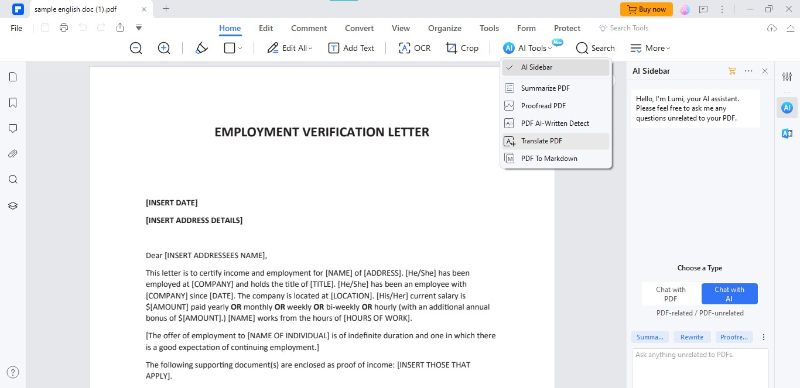
Paso 3
Selecciona el idioma de destino como "Chino" y elige el intervalo de páginas. Especifica también la carpeta de salida. Haz clic en "Traducir"
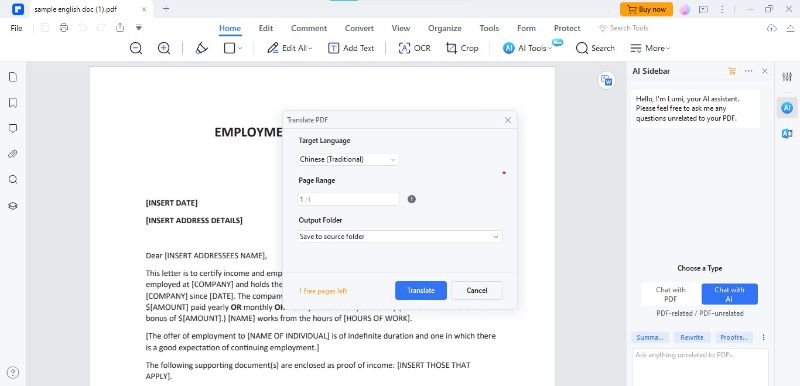
Paso 4
PDFelement tardará unos instantes y exportará tu PDF al idioma de destino.
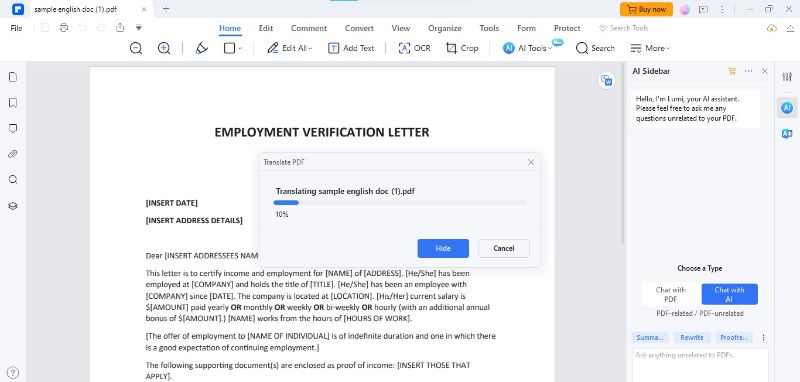
Paso 5
Podrás ver tu PDF traducido en la carpeta que hayas indicado.
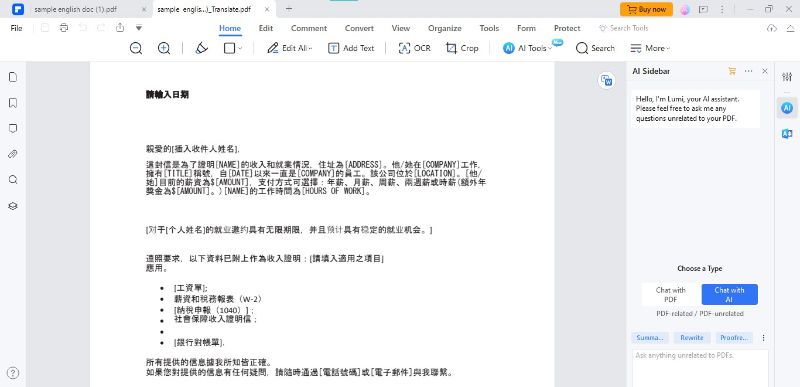
Traducir fragmentos específicos de texto del PDF al chino
Además de utilizar la función Traducir IA, puedes traducir algunos fragmentos de texto específicos al chino. Para ello, puedes utilizar el icono "Traducir" situado en la parte derecha de la interfaz. Se trata de un método bastante sencillo que no es necesario tener conocimientos técnicos previos. Basta con seleccionar un texto y obtener la traducción en la barra lateral. Veamos cómo traducir PDF al chino utilizando este método:
Paso 1
Abre el documento PDF que desees.
Paso 2
Ubica la función "Traducir" en la barra lateral derecha. También encontrarás esta función en "Más>Traducir" dentro de "Inicio"

![]() Impulsado por IA
Impulsado por IA
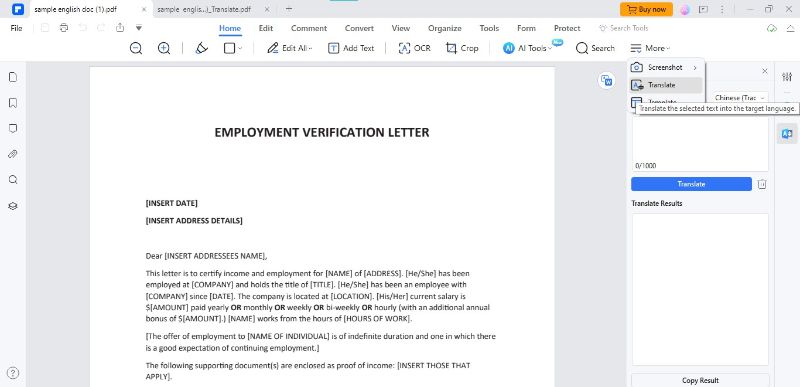
Paso 3
Ahora, selecciona el texto que quieras traducir. El texto aparecerá en la barra lateral. Elige "Chino" como idioma de destino.
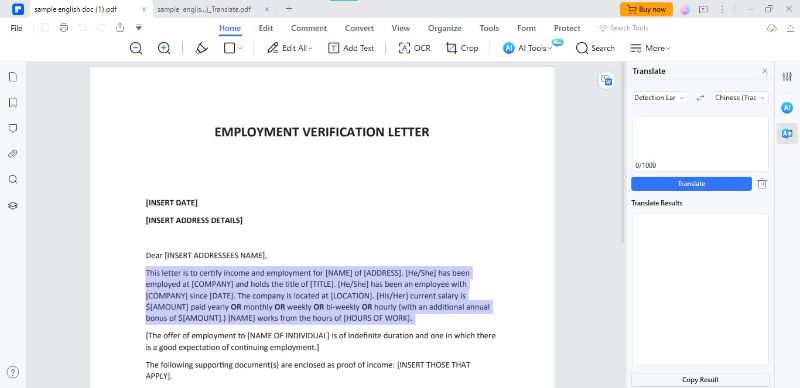
Paso 4
PDFelement traducirá al instante ese texto al chino. Los resultados se mostrarán en el panel traducido, que también puedes copiar.
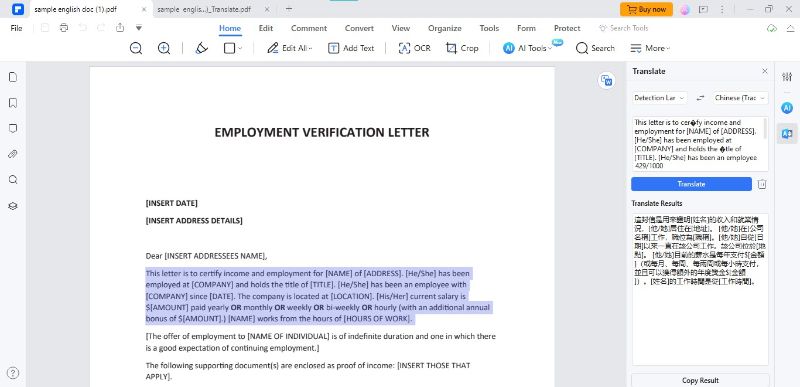
Traducir el PDF ya convertido al chino
Si tu texto no está en formato PDF, no te preocupes. Con PDFelement, puedes convertir tu documento a formato PDF para traducirlo. Gracias a su función " Crear PDF " que viene incorporada, no necesitas recurrir a conversores o creadores de PDF externos. Después de crear un archivo PDF, puedes traducir el texto al chino sin esfuerzo. A continuación te explicamos el procedimiento en profundidad para hacerlo:
Paso 1
Inicia PDFelement. Haz clic en el botón "+" para crear un nuevo PDF. Elige la opción que desees del menú desplegable para generar un PDF.

![]() Impulsado por IA
Impulsado por IA
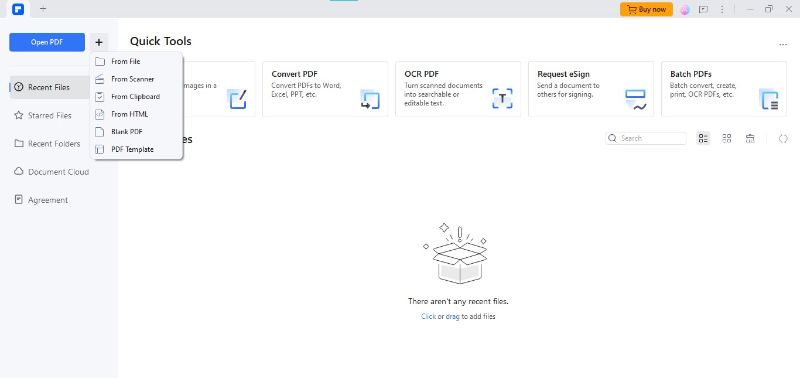
Paso 2
Pulsa la opción "Traducir" para traducir un fragmento de texto específico.
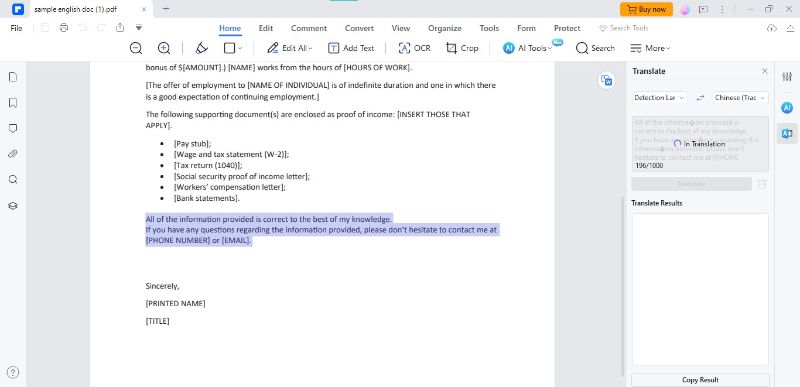
Paso 3
Si quieres traducir todo el documento, utiliza la función "Traducir" de la sección "Herramientas AI".
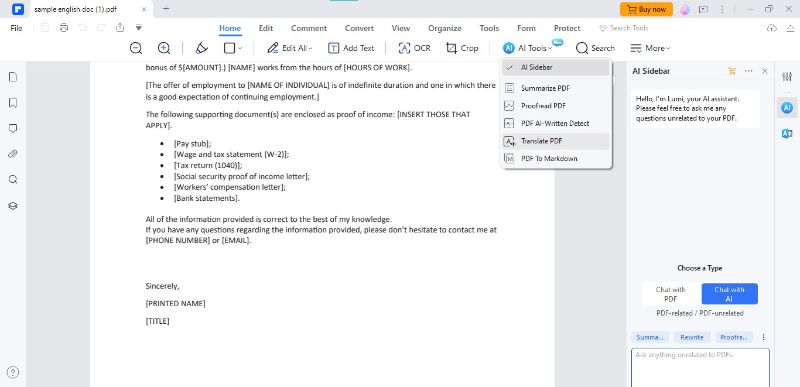
Traducir PDF Escaneado al Chino
Los documentos escaneados son un verdadero problema para manejar y traducir. Pero no te preocupes, porque PDFelement también puede ayudarte en este sentido. La herramienta cuenta con una función de OCR integrada para convertir tus PDF escaneados en texto que se pueda editar y seleccionar. Todo el proceso se realizará sin problemas: realiza el OCR en el PDF escaneado y luego traduce el texto al chino. A continuación te explicamos cómo funciona todo el proceso:
Paso 1
Inicia PDFelement. Abre tu PDF escaneado o créalo.
Paso 2
Para crear un PDF escaneado, haz clic en el icono "+" y elige tu imagen para convertirla en PDF.

![]() Impulsado por IA
Impulsado por IA
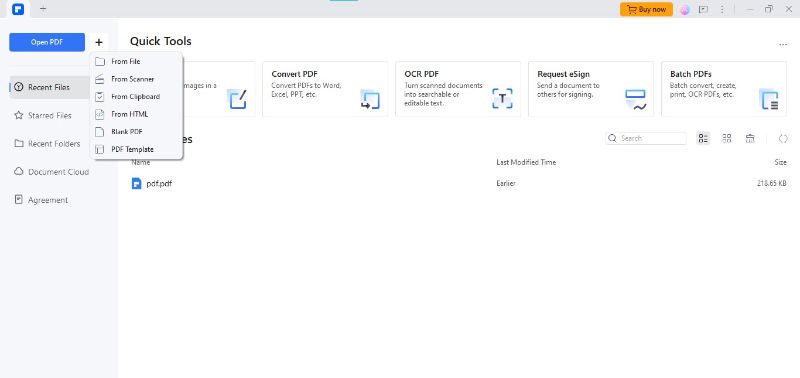
Paso 3
PDFelement te pedirá que realices el OCR de forma automática. Si no es así, haz clic en la opción "OCR" en "Inicio"
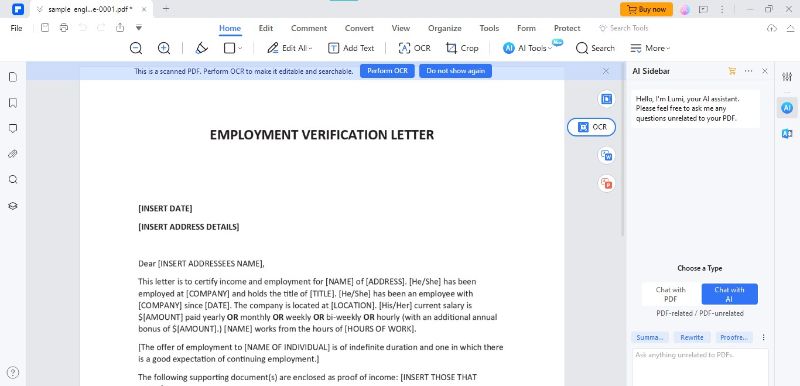
Paso 4
Configurar la "Opción de Escaneo", el " Intervalo de Páginas" y el "Idioma del Documento" para el OCR. Haz clic en "Aplicar".
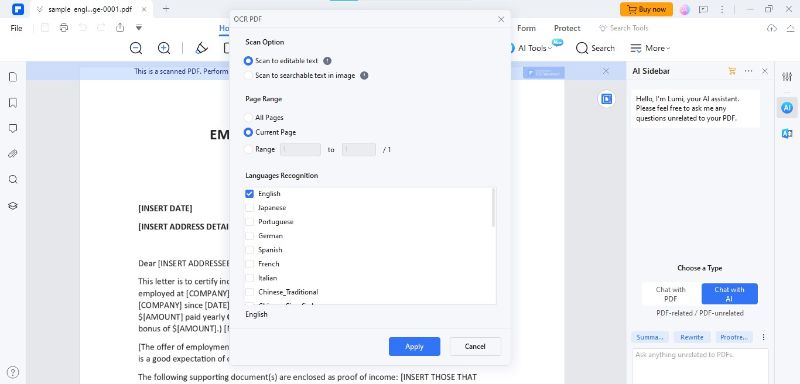
Paso 5
Ahora, utiliza la función "Traducir" para traducir una parte específica del texto. Para traducir todo el documento, utiliza la función "Traducir AI".
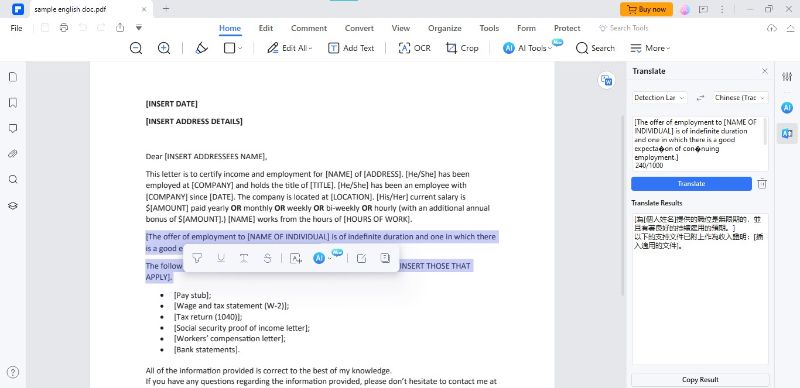
Perfeccionar el PDF traducido
También puedes utilizar PDFelement para ajustar y perfeccionar el contenido que has traducido. Con la función "Reescribir con IA" de PDFelement, resulta muy sencillo realizar esta tarea. Centrándonos en mejorar que los textos sean precisos y que se adapten al contexto y a la legibilidad en general, dicha función te garantiza que los documentos traducidos transmitan el mensaje deseado. Veamos cómo puedes utilizar PDFelement para perfeccionar el contenido que has traducido y hacerlo más convincente:
Paso 1
Después de traducir tu PDF al chino, ve al panel derecho que contiene la barra lateral AI.
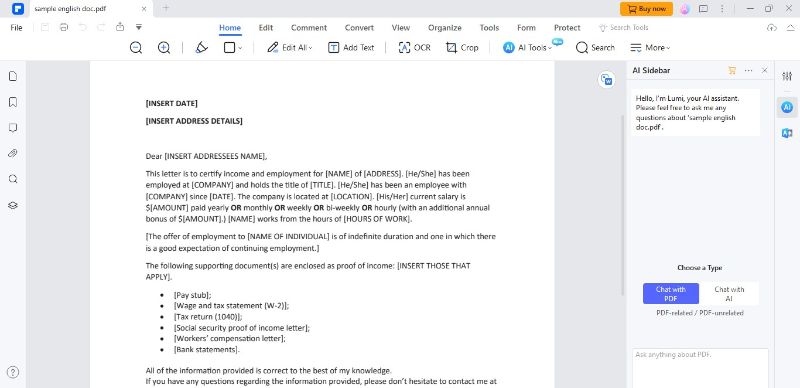
Paso 2
PDFelement te ofrece un asistente IA llamado Lumi con el que podrás chatear con PDF. Elige usar el "Chatear con IA"
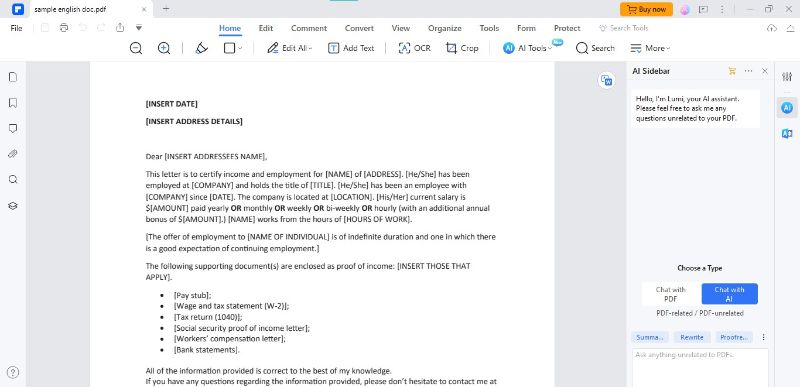
Paso 3
PDFelement te sugerirá por defecto que uses la opción "Reescribir". Si no, pídele al asistente de IA que reescriba el PDF en el cuadro de chat.
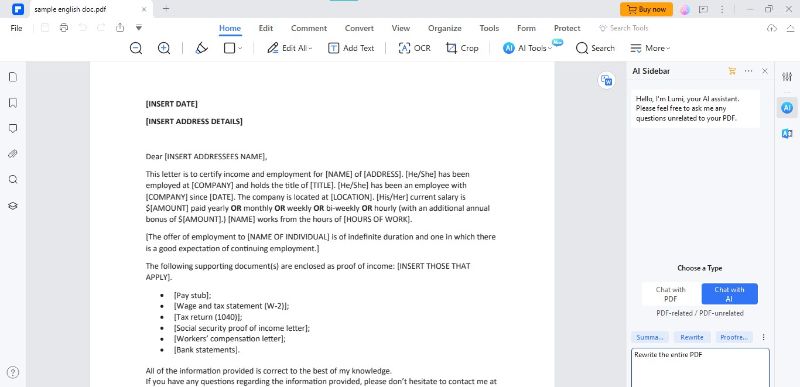
Método 2: Traducir PDF a chino en línea
Otro método práctico para traducir tus PDF es recurrir a un traductor de PDF en línea. Varias plataformas ofrecen servicios de traducción que puedes acceder directamente desde tu navegador web. Se trata de herramientas en línea muy prácticas para los usuarios que prefieren un método rápido y sin complicaciones para traducir documentos a otros idiomas. Con sólo subir tu archivo PDF, dichas plataformas emplean algoritmos avanzados y bases de datos para ofrecer traducciones precisas. Entre estas soluciones en línea, HiPDF es una opción muy recomendable.
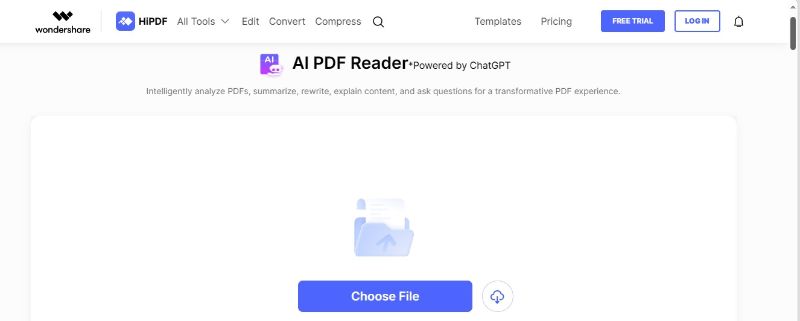
HiPDF es una plataforma en línea fiable que ofrece servicios de traducción impecables del inglés al chino. Gracias a su función "Leer IA ", HiPDF te garantiza traducciones precisas y de calidad. No necesitas instalar ningún software adicional ni someterte a complejos procesos de traducción de PDF. Sólo tienes que subir tu documento PDF y recibirás el contenido traducido con precisión al chino con solo hacer clic. Además, la herramienta dispone de la función "Chatear con PDF" para facilitar la traducción de archivos PDF.
Cómo traducir PDF del inglés al chino con HiPDF
HiPDF supera las barreras del idioma gracias a su función " Leer IA". Utilizar HiPDF para traducir PDF al chino es un proceso que se realiza con sólo hacer un clic. A continuación te mostramos una guía sobre cómo traducir PDF en inglés al chino utilizando HiPDF:
Paso 1
Visita el sitio oficial de HiPDF. Haz clic en "Herramientas AI" y selecciona "Lector AI PDF ".
Paso 2
Haz clic en "Elegir archivo" para importar el PDF deseado.
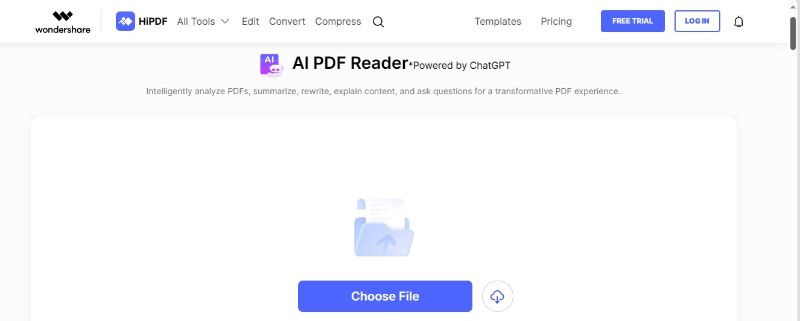
Paso 3
Elige la opción "Preguntar cualquier cosa" en el menú "Prompt". Elige el idioma del documento.
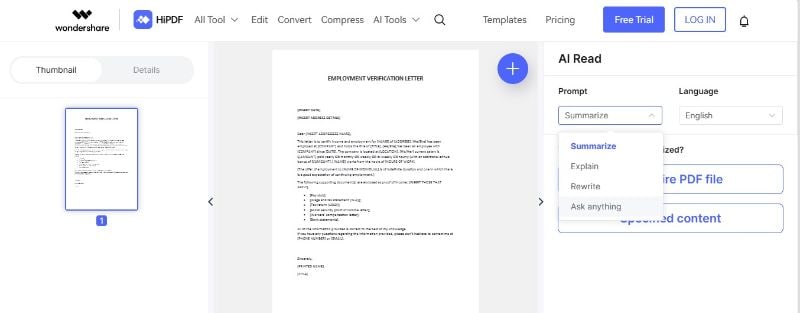
Paso 4
Copia un texto y pégalo en el cuadro de chat. Pídele al asistente de IA que traduzca ese texto al chino.

Paso 5
HiPDF traducirá ese texto al chino al instante.
Conclusión
Romper las barreras del idioma es esencial para lograr la armonía global. El chino es un idioma muy empleado y aprendido en el mundo debido a su importancia a nivel mundial. Si quieres traducir tus PDF al chino, puedes optar por varias opciones. Entre ellas se incluyen aplicaciones dedicadas como PDFelement o soluciones en línea como HiPDF.
Hemos descrito los procedimientos en detalle de ambas herramientas para traducir PDFs. PDFelement dispone de funciones muy completas. En cambio, HiPDF contiene una interfaz intuitiva para traducir con facilidad. Independientemente de la herramienta que elijas para traducir, ten en cuenta tus necesidades y tu presupuesto.



